Обновление данных ключа CodeMeter требуется при изменении состава программных продуктов или количества их рабочих мест, либо по инициативе поставщика.
Обновление данных ключа CodeMeter вы можете произвести самостоятельно (без передачи ключа разработчику).
Обновление данных в ключе CodeMeter проводится в три этапа:
•Создание файла «Запроса» на расширение лицензии.
•Отправка файла «Запроса» и получение файла «Обновление лицензии».
•Обновление данных в ключе с использованием файла «Обновление лицензии».
Внимание!
Термин «лицензия» здесь используется в смысле «данные, записанные в ключ» и не имеет отношения к файлам лицензии .ISL и .ILD.
Порядок обновления данных в ключе CodeMeter
1.Создать файл «Запроса».
1.1. Открыть CodeMeter Control Center щелчком мыши по значку CodeMeter в панели задач (или выбрать в контекстном меню пункт «Показать»).
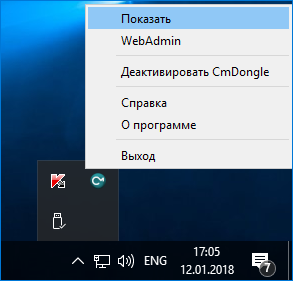
1.2. На вкладке «Лицензия» нажать на кнопку «Обновление лицензий».
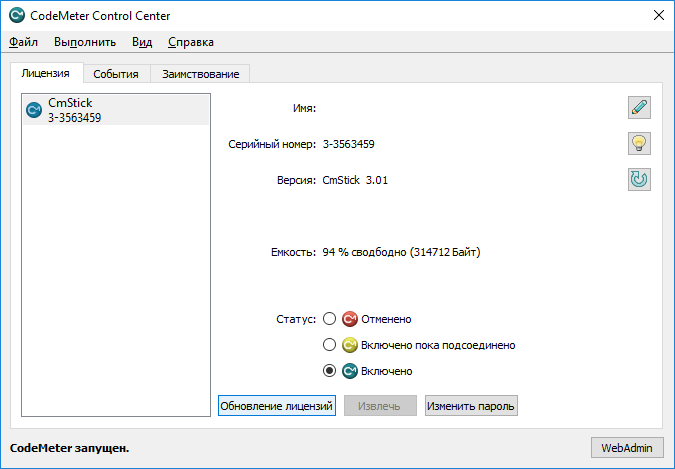
1.3. В окне приветствия ассистента CmFAS нажать на кнопку «Next».
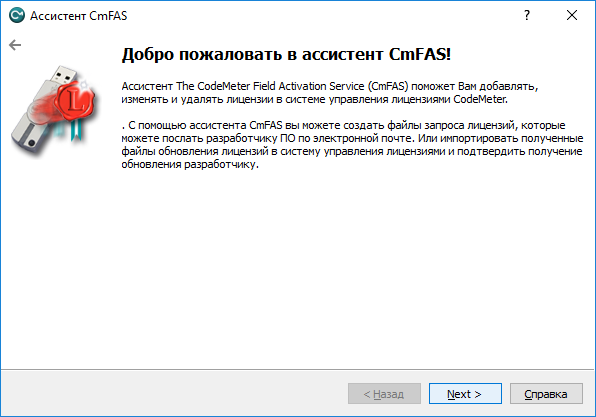
1.4. Выбрать пункт «Создать запрос лицензии» и нажать на кнопку «Next».
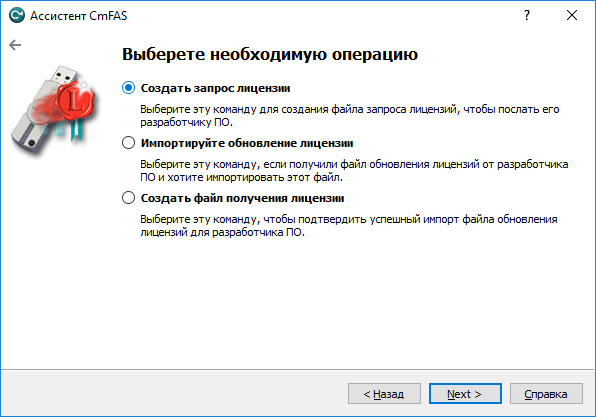
1.5. Выбрать команду «Расширить существующую лицензию» и нажать на кнопку «Next».
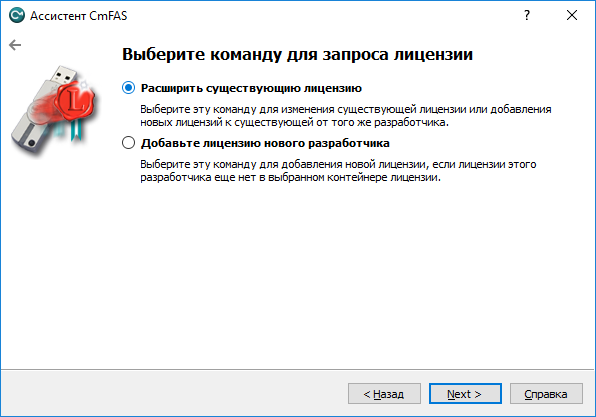
1.6. Выбрать (отметить галочкой) разработчика «Компания Инфострой» (пункт с номером 101383 в скобках) и нажать на кнопку «Next».
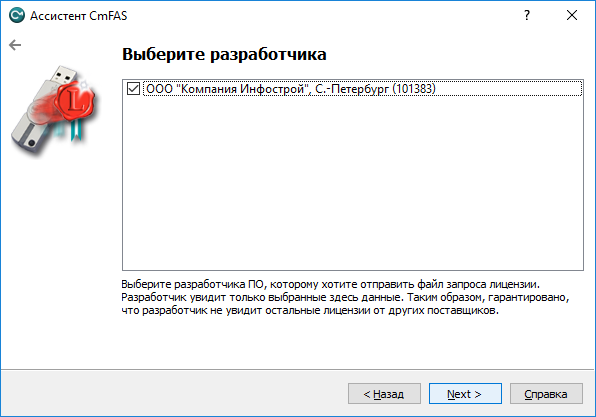
1.7. Выбрать каталог для сохранения файла и нажать на кнопку «Commit» (в данном примере файл «3-3563459.WibuCmRaC»).
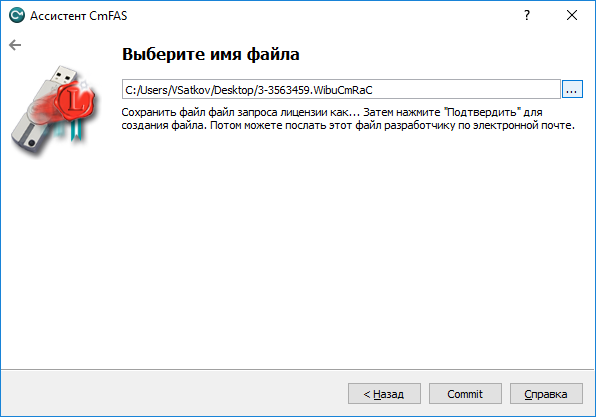
1.8. Файл «Запроса» успешно создан. Нажмите на кнопку «Финиш».
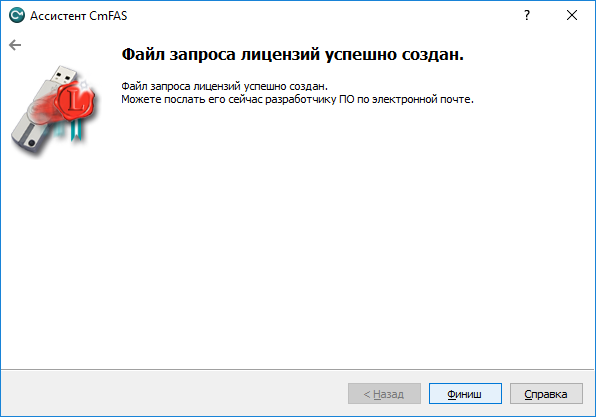
2.Отправить файл «Запроса» на a0@infostroy.ru и получить в ответ файл «Обновления лицензии»
(в данном примере это файл «T2A02PIR_3-3563459.WibuCmRaU»).
|
Запрос формируется только один раз: после отправки файла запроса поставщику не допускается формирование нового запроса! Принимать файл «Обновления лицензии» нужно именно с тем ключом, с которым был сформирован запрос. |
3.Обновить данные в ключе с использованием файла «Обновление лицензии».
3.1. Открыть CodeMeter Control Center щелчком мыши по значку CodeMeter в панели задач (или выбрать в контекстном меню пункт «Показать»).
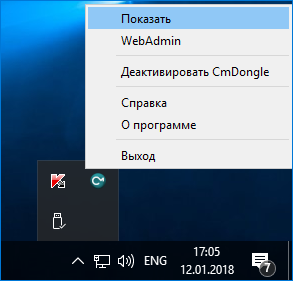
3.2. На вкладке «Лицензия» нажать на кнопку «Обновление лицензий».
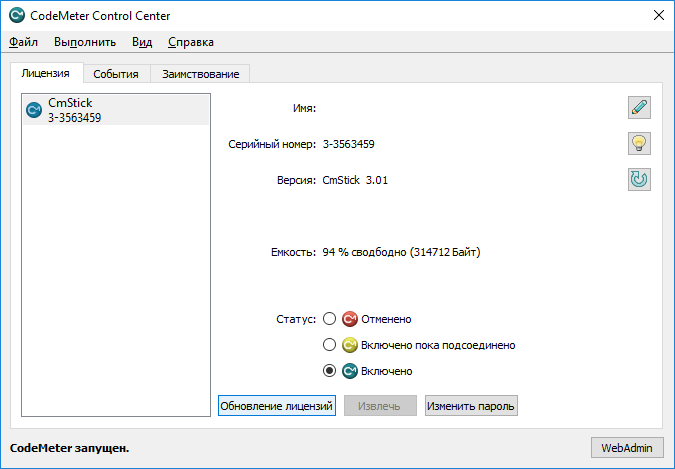
3.3. В окне приветствия ассистента CmFAS нажать на кнопку «Next».
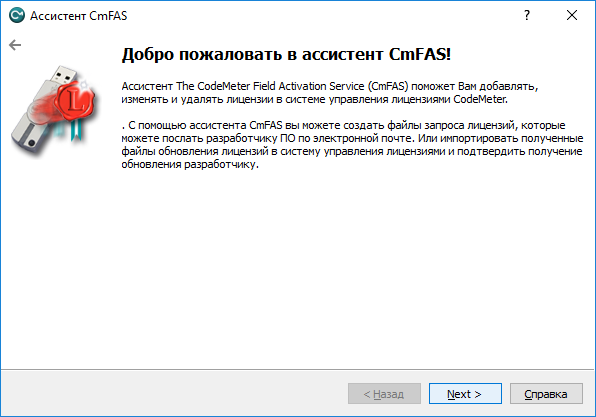
3.4. Выбрать пункт «Импортируйте обновление лицензии» и нажать на кнопку «Next».
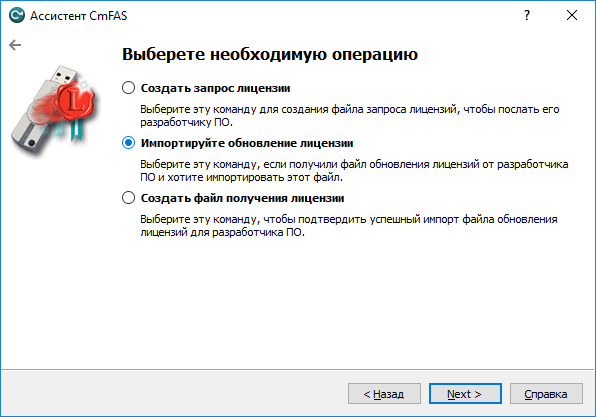
3.5. Выбрать расположение файла «Обновления лицензии» и нажать на кнопку «Commit» (в данном примере файл «T2A02PIR_3-3563459.WibuCmRaU»).
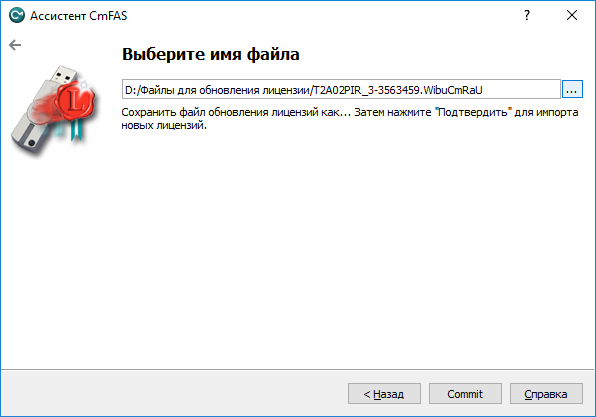
3.6. Появится информационное сообщение об успешном обновлении лицензии, нажать на кнопку «Да».
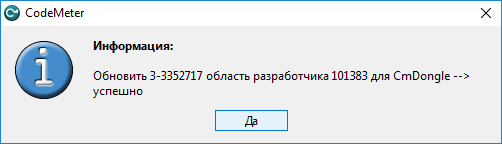
3.7. Лицензия успешно обновлена. Нажмите на кнопку «Финиш».
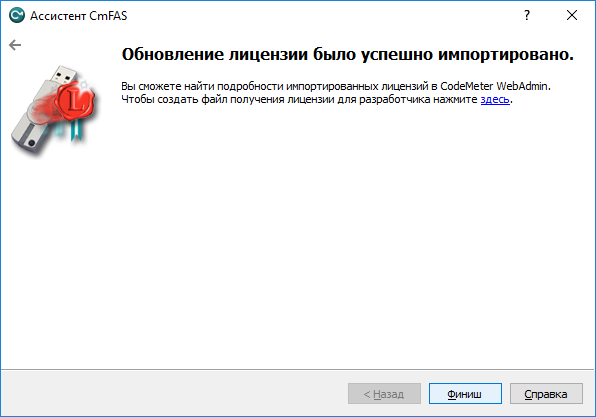
Наверх